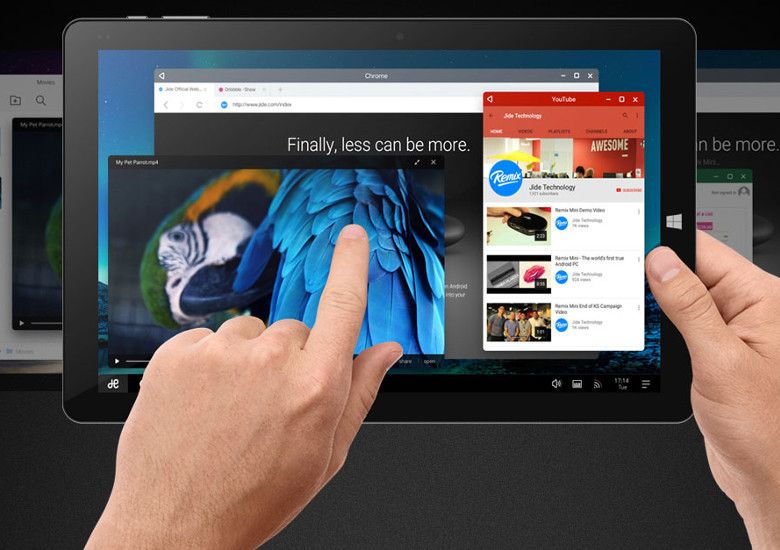
デスクトップOSに特化したandroid OS、Remix OSを搭載したchuwi製タブレットの追加レビューです。Remix OS初起動、ポート類、スペック、ベンチなどはChuwi Vi10 Plus – Windowsタブレットの筐体にRemix OSを搭載した期待の星(実機レビュー)から。このレビュー記事と重複しますが、キモになりそうなスペックだけ記載しておきます。
CPU:Intel Atom X5-Z8300
RAM:2GB
ROM:32GB
ディスプレイ:10.8インチ、1920×1280ピクセル
OS:Remix OS 2.0(現在の最新はmarshmallowベースの3.0)
重量:わが家の体重計で700グラム弱
1.日本語入力
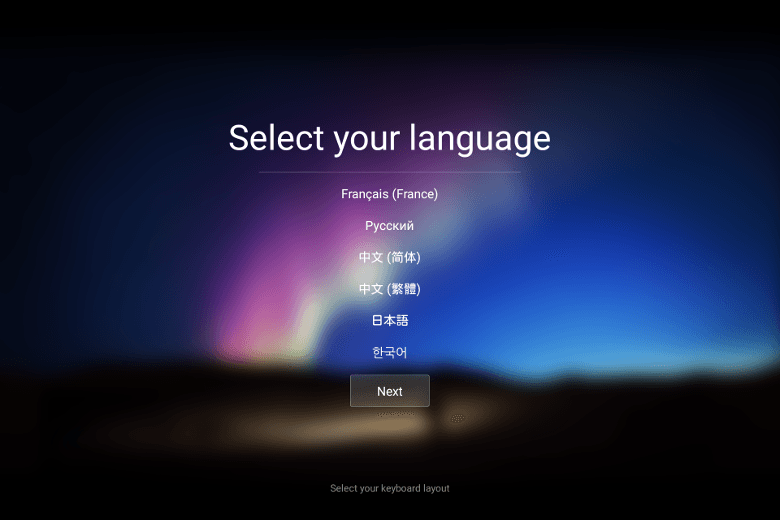
リセットした機体を受け取ったので、かように言語選択から起動しました。ここで日本語を選んだだけでフォントもふくめ日本語じゃないところを探すほうが難しいほど日本語化が完了しました。
日本だとショップの人がこのあとのGoogleアカウントの設定までやってくれちゃうと思いますが、みなさんがお持ちのandroidスマホもパッケージから出すとこの段階からはじまっているのです。Googleアカウントの設定をひとまずスキップして後からやってもいいですし、パスワードを暗記しているなら案内をよく読みながらアカウントを設定していってもどちらでもいいと思います。
ちなみに、1端末1アカウントなどというルールはありません。所有しているandroidスマホなりandroidタブレットに設定してあるのとおなじGmailアカウントを重複で設定してもかまわないのです。私は、メールをまったく使っていない、すなわち何1つ同期する必要のないGmailアカウントをつくっておいて、それを複数のandroid端末に設定しています。Google Playストアにそのアカウントに紐づいたインストール済みアプリがリストされているので、自分にとって必須のアプリをそこからひっぱってくると探す手間が省けて楽ちんです。また、どの端末でも等しくメール着信やスケジュールの同期をとりたいなら今お持ちのGmailアカウントを設定するといいです。複数端末を持つばあいは、どういうふうに運用したら利便性がいいか考えておくといいです。
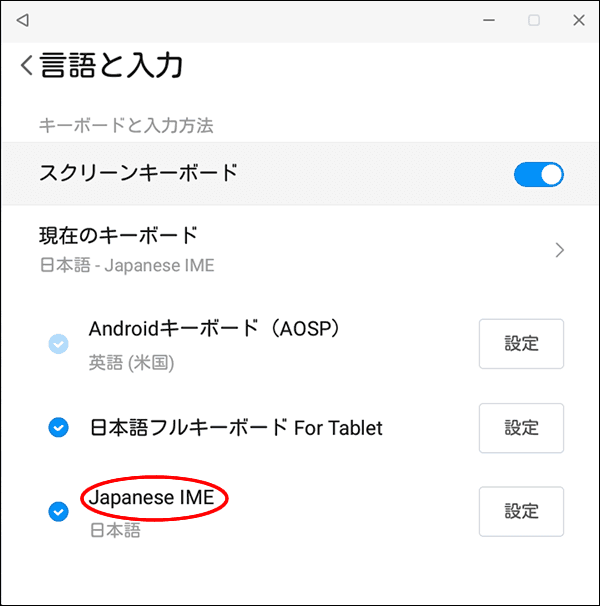
なんと日本語入力アプリまで導入済みでした!
しかし聞いたことのない名称のアプリです(汗)。おそらくポピュラーなのはATOKだとかGoogleIMEだとかShimejiだと思うんですけど、変換効率やらアドインとの相性やらそれなりにこだわって使っているアプリだと思うので、あまりここで違うアプリを使うことは考えないと思います。
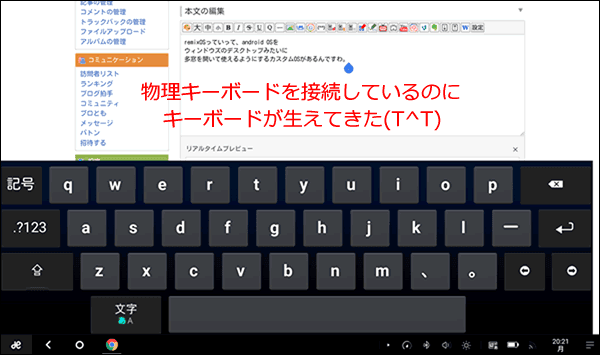
残念なお知らせです。Remix OSに物理キーボードを接続して日本語入力をする場合、表示を抑制してほしいスクリーンキーボードが消えてくれないそうです。ATOKだけはATOK自体の「設定」から物理キーボード接続時のスクリーンキーボードの表示を抑止できるそうです。それ以外はほぼ全滅なんだそうです。私が愛用しているOpenFlickWnnも、思うところあってインストールした日本語フルキーボード For Tabletも入力エリアにカーソルをもっていくとにょっきりスクリーンキーボードが生えてきました。
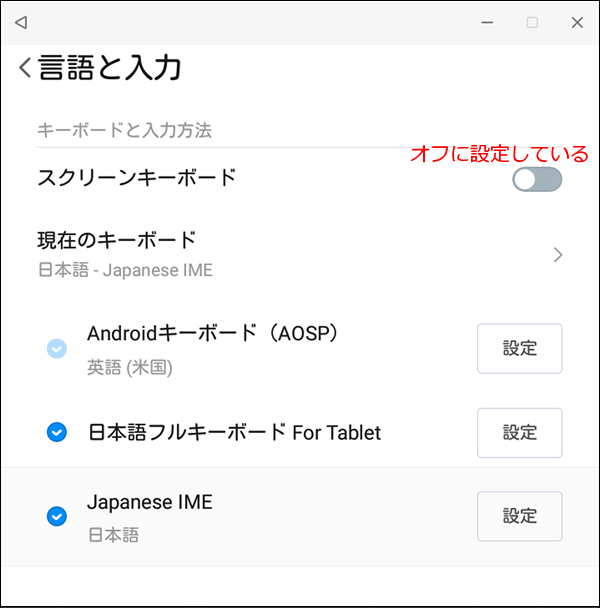
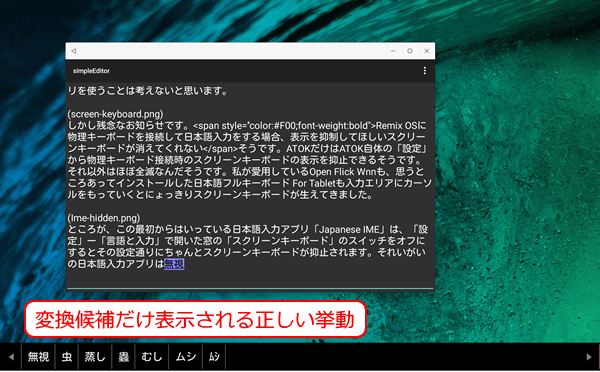
ところが、この最初からはいっている日本語入力アプリ「Japanese IME」は、「設定」ー「言語と入力」で開いた窓の「スクリーンキーボード」セクションのスイッチをオフにするとその設定通りにちゃんとスクリーンキーボードが抑止されます。それいがいの日本語入力アプリはATOKを除いて無視されるようです。というわけで私は最初からインストールされていた「Japanese IME」を使うことにしました。
2.キーボード
以前の記事で紹介したキーボードの中から、シャオミ製タブレット用の汎用Bluetoothキーボードを人柱してみることにしました。なにせ15ドル切りのタッチパッド付ですから。画像でみたところキー配列もそれほど変態チックではないUS配列もどきなので、それほどこだわりのある人じゃなければ十分だと思うのです。いくつかのショップではデッドストックになっているので取り扱いが減っているようではありますが、まだ全然買えると思うので使い心地を記事にするつもりです。といっても中国通販なので入手はそれなりにハードル上がりますけどネ。

ところで、15ドル切りのキーボードに10ドル近い配送オプションをつけるのがなんだか悔しかったので(笑)、普通配送で注文しました。何週間で来るかというのも記事ネタにしてやろうという魂胆です。ですからいつ入手できるかわかりません。まぁ、スマホやタブレットほど遅くはならないだろうと期待しておりますが。それにしてもその間にchuwi Vi10 Plusの賞味期限がきれてしまいそうなので日本のアマゾンでXperia tablet用の格安無線キーボードを注文しました。この記事はそのキーボードとChuwi Vi10 Plusで書いております。
【LIHOULAI】Xperia-適用bluetoothワイヤレスキーボード付きカバー-キーボード分離可能-タッチパッド付-スタンド機能付スタンド機能付US配列(ブラック)[並行輸入品]
2,980円
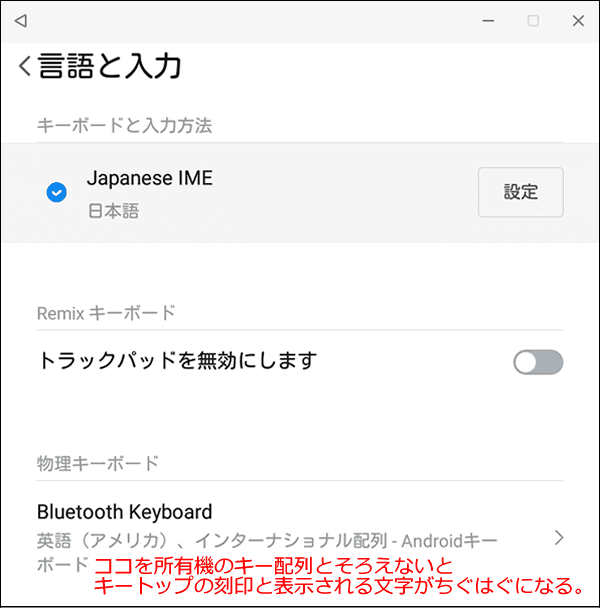
このキーボードは変態度ゼロのUS配列です。ですから「設定」ー「言語と入力」窓の「物理キーボード」セクションにはRemix OSが標準で持っている「英語(アメリカ)、インターナショナル配列 – Androidキーボード」でよいのですが、日本語キーボードを使用するならここで日本語キー配列を指定するのが望ましいです。アルファベットと数字はUS配列と変わりませんが、記号などはかなり配置がちがうのでGoogle Playストアから日本語106/109キーボードレイアウトというアプリをインストールすることになるようです。
基本的にこのキーボードの入力は快調です。後からやってくるシャオミ製タブレット用の汎用キーボードにがっかりしないか心配でなりません。でも、まったく問題がないわけでもありません。Shift+Spaceキーで半角・全角の切替えをし、英単語などは頭文字を大文字にしたいのでShiftを押してからタイプするわけですが、二文字目以降も大文字になってしまったりします。頭文字をタイプしてから一呼吸おくか、二文字目を消してもう一度タイプするか、ちょっとしたコツみたいなのが必要です。
3.Remix OSのホーム画面
さて、初期設定も終わり、入力環境も整ったのでOSを操作してみます。いくらかウィンタブ親方のレビューと重複する点もありますが、ご了承ください。
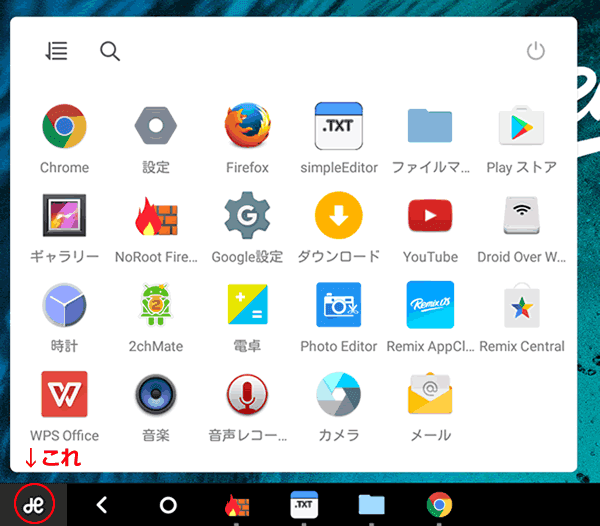
windows的にいうところのタスクバーの左隅に「スタートボタン」的なものがあります。android的にいうところのドロワーが表示されてそこからアプリを起動できます。
またこのOSは中国製スマホやタブレットに搭載されることの多いUMI風ランチャーを載せています。iPhone風のホーム画面にアプリアイコンが「うなぎの寝床」しているドロワー排除タイプですから、ホームにちらばっているアプリアイコンをクリックしてもよいです。誤タップしてしまうので、私はホーム画面にアプリアイコンが「うなぎの寝床」しているインターフェースが苦手です。スマホも以前所有していたYOGAタブも入手したとたんNovaランチャーに入れかえてしまいました。Remix OSはandroidなので、ランチャーを入れかえられなこともないです。やりかたを書いてくれている人がいましたし(英語)、それほど難解でもなかったのですが、、、Remix OS開発元のjideがランチャーの入れ換えを想定していないようで、ややハッキング風味な手法です。なんとなくランチャーとOSが密接に絡みあっているような印象を受けるので、もうちょっと人柱さんたちの情報が蓄積されないと手を出しにくいです。というわけで、Remix OSのホームランチャーは入れ換え不可風味と思っておきましょう。
4.タスクキル

windows的にいうところのタスクバーに、起動中のアプリアイコンが格納されます。このアイコンをタスクバーから追い出すことでもアプリを終了させられます。このへんの動作はとってもandroid的です。
マウス使用1:左クリックで掴んでタスクバーの外にドラッグ。
マウス使用2:右クリックにてメニューから終了。
タッチパッド使用1:ダブルタップしてタスクバーの外にスワイプ。
タッチパッド使用2:右クリックにてメニューから終了。
指使用:長タップしてタスクバーからスワイプ。
5.ウィンドウモード
最初からインストールされているアプリはブラウザを除いてウィンドウモードが設定されているようですが、Google Playストアから自分でインストールしたアプリは全画面(フルスクリーンモード)で起動するようです。
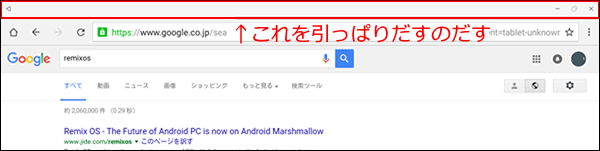
とりあえずブラウザを起動して、画面上端にマウスポインタをあてるか、指で画面上端から下向きにスワイプして、隠されているナビゲーションをひっぱり出してみてください。windows的な「閉じるボタン」が右肩についているナビゲーションが表示されます。
タスクバー的なものに格納されているブラウザアイコンを右クリックして、メニューから「ウィンドウモードで開く」を選択すると、「アプリの表示モードを切り替えると、アプリを再起動する」という若干ぞんざいな日本語でダイアログが表示されるので「OK」します。するとブラウザがウィンドウモードで再起動します。
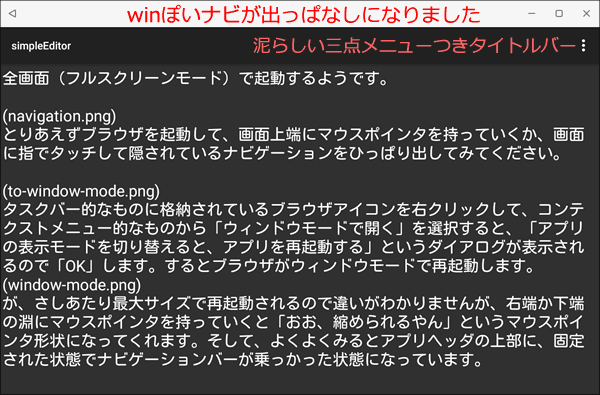
が、さしあたり最大サイズで再起動されるので違いがわかりません。というかケアレスミスをして違いを見落としたので切り替わってくれないと涙に暮れてしまいました(汗)。右端か下端の淵にマウスポインタを持っていくと「おお、縮められるやん」というマウスポインタ形状になってくれます。そして、よくよくみるとアプリヘッダの上部に、固定された状態でナビゲーションバーが乗っかった状態になっています。この画像は、Google Playストアからインストールしたテキストエディタをウィンドウモードに変更した結果です。このアプリの場合は、ひとむかし前の320×400ピクセルなガラケーサイズのスマホにフィットする大きさで表示したような細長表示で再起動したので、ブラウザのときとは逆に大きさを拡げました。
この変更は記憶されて次回からは常にウィンドウモードで起動してくれるので一度やれば済むことですから、さほど面倒くさいとは思いませんが、自分でインストールしたアプリ全部に対して毎度やるのかと思うとちょっとうんざりします。初回起動の時点から右クリで表示されるメニューに「ウィンドウモードで開く」を追加して再起動までをワンタッチでやってくれると楽です。いまのところホーム画面上のアプリアイコンを右クリしても「起動」と「アプリの詳細」しか表示されません。思うに要望のおおそうな改善点なので、遠からず実装されそうな気がしないでもないです。
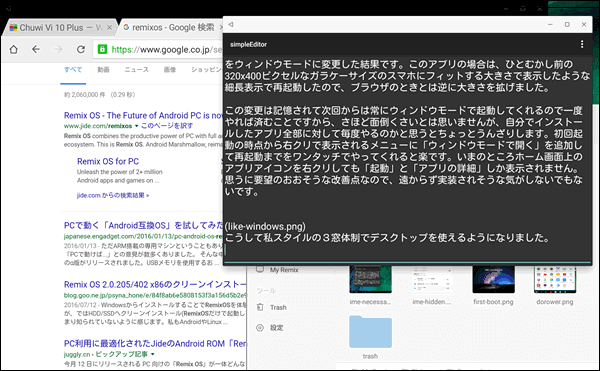
こうして私スタイルの3窓体制でのデスクトップを使えるようになりました。
6.むすび
初めて使ったOSがwindowsだったり、iOSだったり、Linuxだったり(ないか(苦笑))するのとおなじようにRemix OSだったなら、そういうものだと思って使えてしまうくらいの完成度だと思います。windows95まで遡らないまでも、98とか98SEあたりが初めてのパソコンだったという世代がまだまだ現役でおります。私がその一人です。そういう人から見たら、ずいぶん簡単にインターネットで遊べるんだなぁという感じです。
Remix OSがあまりにも新参すぎてギークしか飛びつかないと弱気な価格設定な(?)Chuwi Vi10 Plusはものすごくお買い得だと思います。なんだったらwindowsをインストールしてwindwos端末にでもできるという事情がなくてもお買い得です。この頃では筐体のデキも材質もよくなっていることですし。パネルも輝度最低で使っていますが室内使用なら十分明るく、精細さも問題ありません。
ただ、すっかり中年になり、フリーソフト資産をどっさり持っているwindowsに、新参のandroidがアプリの数、種類で太刀打ちできるものではありません。windows mobileは苦戦していると思いますが、デスクトップwindowsはとにかくアプリの数がはんぱありません。基本的にコンテンツ受信端末であるandroidアプリは、あれほど数があってもコンテンツ生産端末としてのアプリの貧弱さは頭が痛くなるほどです。現在のところ、さしあたり画像編集アプリで参っています。画像のリサイズとトリミング、1ピクセルの枠付加と、注釈挿入をするための文字入れと丸囲み、これらができる画像アプリを探索中です。なにかお薦めがあったら教えてください。1アプリではダメそうなので2アプリくらいでできたらラッキーだなと思っています。画像編集だけはwindowsマシンでやってしまったほうが早そうなので今回はおとなしく挫折します。
今回、Remix OSでブログ記事を書いてみて気づいたことがいくつかあります。ウィンタブ読者のみなさんよりウィンタブ親方が喰いつきそうな内容なのがなんともかんともですが(笑)、ほかにもandroidでウェブコンテンツを制作したがっている人がいるかもしれないので、続編の記事もかきます。よろしくです。
7.関連リンク
Chuwi Vi10 Plus – Windowsタブレットの筐体にRemix OSを搭載した期待の星(実機レビュー):ウインタブ
CHUWI VI10 PLUS Tablet PC – REMIX OS 2.0:GEARBEST
CHUWI VI10 PLUS Tablet PC – Windows 10 + Remix OS 2.0:GEARBEST




コメント
素朴な疑問なんですが、うなぎの寝床ってなんですか?
Google先生もあんまり役に立たなくて…
いやーっっ!
ゼネレーションギャップがこんなところにあったなんてぇぇぇ(悲鳴)!
うなぎ獲りの仕掛けの罠は、細長い筒みたいなものを使います。
うなぎの形状を考えれば、うなぎのベッドはそんな形だろうなと想像つきます。
転じて間口が狭くて奥行のながい京長屋みたいなものを「うなぎの寝床」といいます。
私は感覚的に、仕切りやら、整理整頓用の収納皿を活用していないデスクの引き出しなんかも、とくに細長くなくても「うなぎの寝床」って表現することが多いかもしれません。
というわけでiPhoneのホームやandroidのドロワーみたいに、カテゴライズによる階層化をしないで、数ページにわたる仮想デスクトップみたいなものにアプリアイコンがだらだら勢ぞろいしているインターフェースを、ページを際限なくスワイプしていく方式なので「うなぎの寝床」と表現しました。
なるほど!
ありがとうございます!
いえいえ、どういたしまして。
こんな分かっても分からなくてもどうということのない質問は
(悪い意味にとらないでくださいね)
質問するだけして、返答しても放置されれると思って書いておりますので
リアクションがあるとすがすがしい気分になれます。
後編も楽しみにしております。
ついに「ダラダラTwitterとか眺めながら仕事する」という用途をかなえるタブレットが出てきたので、使い倒していきたいです。
Windowsだとバッテリー的に物足りない部分があったので。
ウィンドウモードと、フルスクリーンの使い分けがキモという感じですね。Windowsでは自然にやってきたことを、Android系OSのこれで習熟するようになるまでが頑張り所という感じです。
マウスがあると非常に便利ですが、MicroUSBポートが充電と別にあるのが極めて便利です。
Remix OSってそれほどクセのないOSですよね~。
いまのところわりと使いやすいと思っています。
日本語入力関係は、やはり日本語が特殊なのでちょっとおバカちゃん風味かなぁ、と思います。
H.B.さんは日本語入力アプリは何を使っていますか?
よかったら教えてください。
私はフルスクリーンモードは廃止でいいかなぁと思います。
広い表示領域がほしいなら「最大化」すればいいだけのことなので。
それよりは、手動でいちいち「ウィンドウモード」に登録する必要のあるアプリがあることのほうが煩わしく感じました。
あ、そうそう。
Officeのインストールをやってみなくちゃいけないのでした。
そのあとホームランチャーの入れ替えを人柱してみようかしらん???
よくよく考えたら、私の場合、レビューするために提供を受けた機体なので
ケチケチせずに検体に出しちゃえよ、you.
なのでした。
私は現在はGoogle日本語入力を使っています。
まだいまひとつキーボード入力には慣れていません。ATOKも試してみようかな。
用途的には、AndroidをWindowsの側に引き寄せたい人のためのものなので、マウスとキーボードはある意味必須なのですよね。無意味にケチらず純正キーボード買えばよかったと後悔しています。
返答ありがとうございます。
テキストエリアにマウスカーソルをもっていくとスクリーンキーボードが生えませんか?
私はGoogle日本語キーボードもshimejiも使わないので
他の IME2つでチェックしたところ
ヨソ様のブログにATOK以外はダメっぽいと書かれていた通りダメだったので
スクリーンキーボードを抑止できるIMEは壊滅状態なのだと思っていました。
マウスについては持ち歩かない方針なので必須とは思わないのですが
※ブログ用の画像加工あたりまではタッチパッドでやりきっています。
物理キーボードは必須ですよね~。
そんなにキーボードが使いにくいのですか?
純正だからっていいとは限らないので
いまお持ちのハードにご自分を慣らしてしまうのがストレスないと思いますよ?
、、、て、もしかして、外付けキーボードなしで使ってますか?
だったら、「日本語フルキーボードfor Tablet」がいいですよ。
タブレット用のソフトキーボードだと
どうしても「かな・英字・数字」と
入力モードの切換が必要になるじゃないですか。
上記のアプリはまんまデスクトップのキーボードを再現しています。
つまり「全角・半角」キーがあるのですよ!
これも個別に記事にしようと思っていました。
一足さきにおすそわけ~。